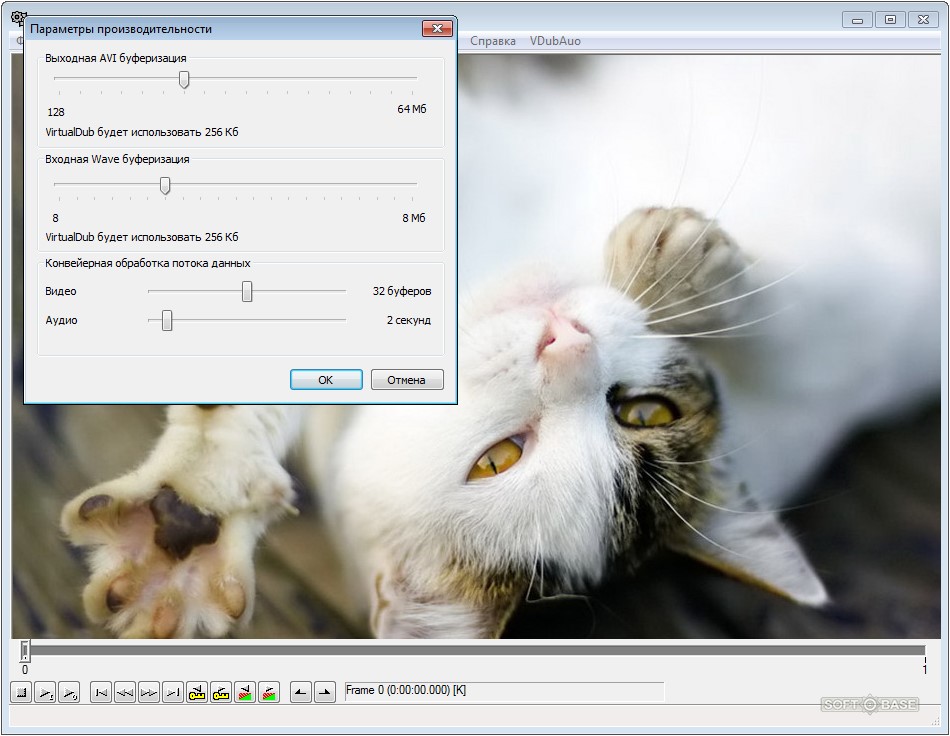Большинство людей не читают инструкции к новым программам, будем честными, читает бумажные или электронные документы 3% из 100%, не больше. Все они надеются, что смогут освоить их самостоятельно при помощи метода «научного тыка». Но увы, это возможно не всегда. В эпоху ХХI века найден простой способ обучить пользователя новой программе без больших томов документации и личного присутствия — это видеоинструкции. Видео, как правильно воспринимаются пользователем значительно лучше, чем печатный документ. Да и времени на такую инструкцию уходит значительно меньше, чем на чтение руководства пользователя. Однако, видеоинструкция не является документом, а лишь дополнением к существующему печатному (электронному) руководству пользователя. Так что же такое видеоинструкция?
Видеоинструкция — это пошаговое руководство пользователя, записанное как скринкаст и представленное в виде видеоролика. Основная задача видеоинструкции — это демонстрация работы программы.
Преимущества видеоинструкций
- Наглядная демонстрация работы программы;
- Сокращение сроков обучения пользователей;
- Темп обучения пользователь может выбрать себе сам, то есть если где-то непонятно, он может поставить видео на паузу и посмотреть ещё раз или перемотать видео;
- Лучше один раз увидеть, чем сто раз услышать (ну тут я думаю всё ясно);
- Видеоинструкцию можно разместить на сайте компании в рекламных целях;
- Экономит место. Видео занимает лишь место на компьютере, тогда как печатные документы место на столе. Даже те же самые брошюры для каждого пользователя — это большое количество бумаги, времени и денег;
- Как правило, если у компании есть видеоиинструкции, то доверие к этой компании, согласно статистике, увеличивается.
Недостатки видеоинструкций
- В процессе обучения могут возникнуть вопросы, на которые нельзя будет получить ответ сразу. В этом плане личное обучение лучше;
- Для создания видеоинструкций нужны хотя бы базовые знания работы с видео, но этот минус легко исправить. Сейчас научится делать видео не проблема.
Советы по созданию видеоинструкций
- Сценарий
Сценарий должен быть! Это первое с чего следует начать создание видеоинструкции.
Сценарий должен быть грамотно прописан. В нём следует учесть хронометраж видео, то есть чтобы заранее знать насколько длинным будет запись. При написании сценария стоит продумать всё локации, текст и действия диктора (лектора). Текст должен быть прописан ОТ и ДО. Не следует думать, что какие-то очевидные вещи диктор (лектор) обязательно поймёт, что их надо сделать или сказать. Писать надо всё!
До записи видео обязательно дайте почитать ваш сценарий кому-то ещё, чтобы понять насколько правильно написан сценарий, чего в нём не хватает, а что нужно убрать. - Краткость сестра таланта
Не стоит записывать слишком длинные видео, на них, как и на большие документы никто не будет тратить время. Лучше сделать несколько коротких видео, чем одно, но очень длинное. - При написании сценария следует ответить на несколько вопросов:
- Какая у нас проблема/Что мы хотим сделать?
- Как решить эту проблему/Как сделать это действие?
- Что имеем в итоге после совершённых действий?
Ответы на все эти вопросы должны быть последовательно отображены в сценарии видео.
- Грамотный диктор (лектор)
Прежде чем записывать видео, необходимо выбрать правильно диктора.
Диктор должен:- Иметь поставленный красивый голос;
- Иметь грамотную понятную речь;
- Не иметь дефектов речи.
Если человек находится в кадре, то он должен, ко всему прочему, иметь приятную внешность. Люди любят красивых людей и им приятно смотреть на опрятного красивого диктора.
Поэтому к выбору диктора нужно подойти серьёзно. - Никакой монотонности
Когда диктор говорит, пусть и грамотно, красиво, но монотонно, то слушать его практически невозможно. Сразу хочется выключить. Текст диктора следует добавить какую-то речевую особенность, уместную шутку или интересный факт, то есть всё то, что сможет разнообразить ваше видео. Но этим увлекаться не стоит. - Согласованность картинки
Всё что пользователь видит на экране должно быть согласовано между собой и продумано. Не должно быть никаких лишних деталей. - Грамотная съёмка
Если пользователь видит человека в кадре и его какие-то действия, то запись должна происходить на хорошую камеру. Желательно со штатива, если нет перемещений по помещению. Тогда и оператор будет не нужен, один человек вполне справится сам.
Если в кадре есть перемещения по различным помещениям, то оператора следует выбирать человека с опытом, а для дальнейшего улучшения изображения применить эффект стабилизации кадра.
Если пользователь видит на видео только экране монитора, то следует выбрать одну из программ, которая делает записи с экрана. О некоторых программах описано в данной статье ниже. - Технический дубль
При записи инструкции лучше сделать технический дубль, то есть записать видеоинструкцию 2 раза. Технический дубль поможет при монтаже видео, если на первой основной записи обнаружились погрешности. - Монтаж
Не пренебрегайте монтажом видео, так как не нужно тащить всё в запись: какие-то случайные звуки, ляпы, оговорки и прочее. Всё это делает видео более дешёвым и непрофессиональным. Плохо сделанному видео пользователи доверять не будут, собственно, как и компании, которой принадлежит это видео.
ПО для создания видеоинструкций
В данной подборке ПО будут рассмотрены по 5 бесплатных программ для записи и монтажа видео, которые легко найти в Интернете.
Программы для записи видео с экрана компьютера
1. BlueBerry FlashBack Express Recorder — бесплатное приложение для записи изображения экрана, создающее компактные высококачественные AVI и Flash видеофайлы со звуком. Идеально подходит для создания видеоклипов для YouTube и других подобных сервисов. Обеспечивает полное управление функциями видео и звука. Записывает только изменения экрана, поэтому размер файла может быть минимальным, при этом сохраняя высокое качество видео. Имеет встроенный внутренний редактор.
Интерфейс представлен на русском языке.
Ссылка для скачки: http://www.bbflashback.ru/Default.aspx?tabid=303
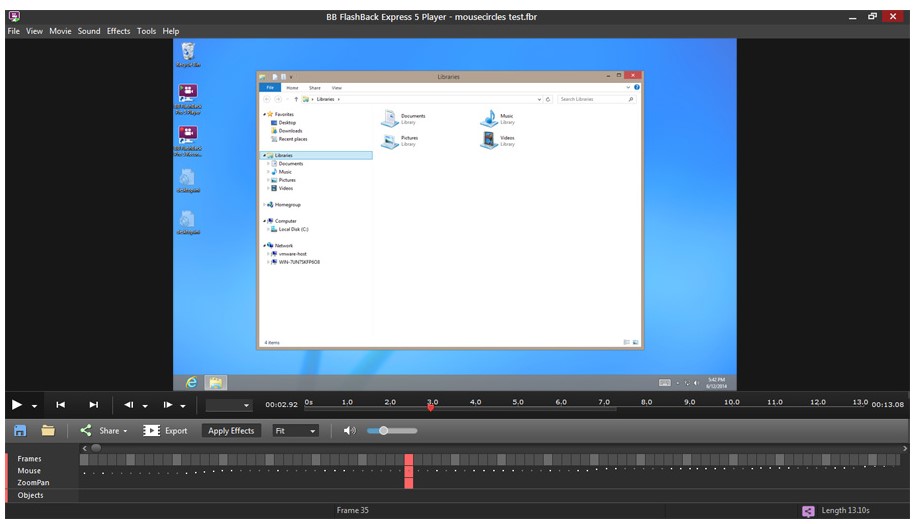
2. CamStudio — бесплатная и простая в использовании программа, которая позволяет записывать все происходящее на мониторе с последующим сохранением готового видео на жестком диске в формате AVI или SWF. Также программа позволяет записывать аудио, что делает CamStudio эффективным инструментом для создания видеопрезентаций и обучающих курсов. В настройках можно задавать область экрана с которого будет происходить запись, скрывать/отображать курсор, редактировать параметры аудио/видео и многое другое.
Интерфейс представлен на английском языке.
Ссылка для скачки: https://camstudio.org/
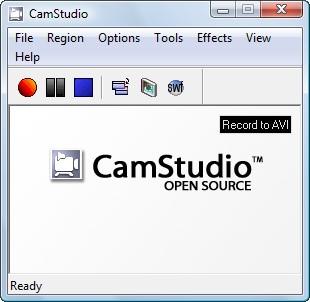
3. Debut Video Capture Software — удобный инструмент для захвата видео с экрана ПК, web-камеры, сетевой IP-камеры и других подключенных видеоустройств (например ТВ-тюнеров), и последующего сохранения результата на жестком диске в форматах avi, wmv, flv, mpg, 3gp, mp4, mov и других (в том числе для различных портативных устройств, включая iPhone, PSP, PS3, Xbox360, iPod). Можно осуществлять захват видео как отдельного окна, так и выделенной области или всего экрана.
Присутствует возможность настройки кодирования, изменения размера видео, добавления текстовых надписей, регулировки яркости, контрастности и гаммы, применения фильтров (сепия, негатив и пр.), подсветка курсора мыши, прокрутка записываемого окна, запись по расписанию, поддержка «горячих» клавиш и многое другое.
Интерфейс представлен на английском языке.
Ссылка для скачки: https://www.nchsoftware.com/capture/index.html

4. iSpring Free Cam — программа, позволяющая записать видео со звуком в формате WMV. Позволяет выложить видео из программы на YouTube. Встроенный редактор, помогает удалить ненужные фрагменты и убрать фоновый шум. Также записать приложений, настроить подсвечивание курсора цветом и добавить звук щелчка мыши.
Интерфейс представлен на русском языке.
Ссылка для скачки: https://www.ispring.ru/ispring-free-cam
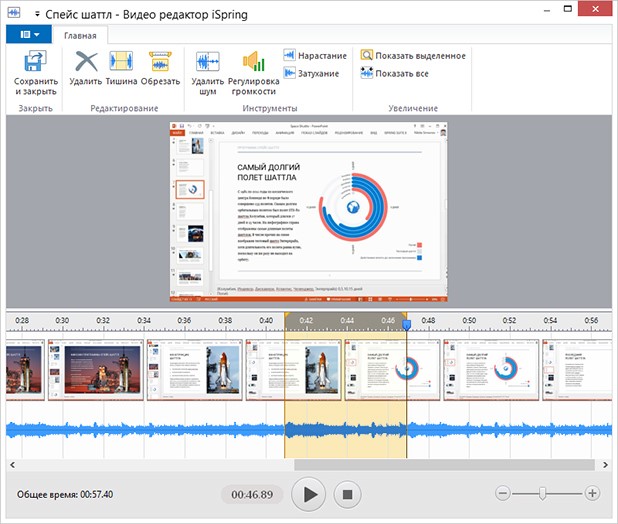
5. OCAM Screen Recorder — программа, позволяющая записать видео со звуком в форматах: MP4, MKV, MOV, WMV, FLV, AVI, TS и другие. Одновременно захватывает изображение с двух мониторов. Во время записи будет видно, сколько места она занимает на компьютере, и её максимальный доступный размер.
Интерфейс представлен на русском языке.
Ссылка для скачки: http://ohsoft.net/eng/ocam/download.php?cate=1002
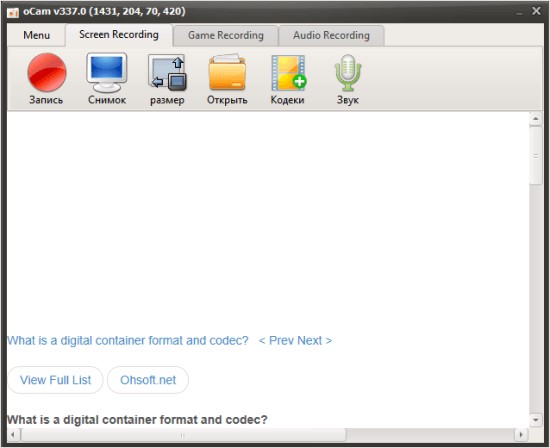
Программы для монтажа видео
1. Movie Maker — видеоредактор с базовым набором функций. Отличается интуитивно понятным интерфейсом. Предназначен для простого монтажа видеороликов и создания презентаций. Поддерживаются не все форматы.
Число дорожек: 1.
Интерфейс представлен на русском языке.
Ссылка для скачки: https://windows-movie-maker.softok.info/
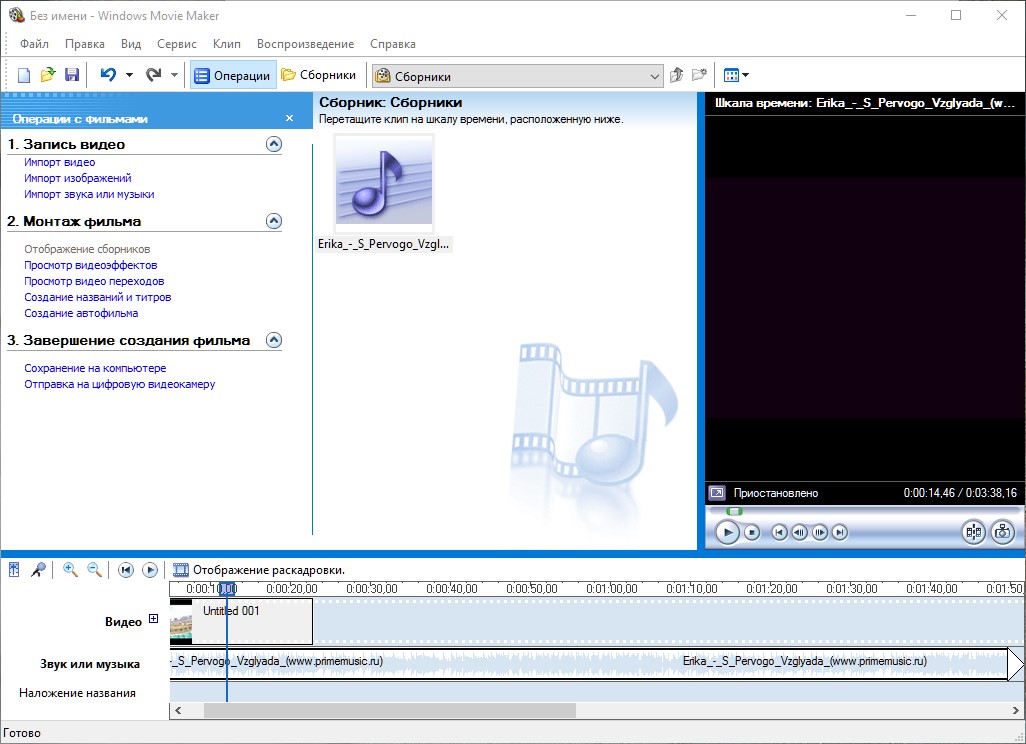
2. VSDC Free Video Editor — простая программа для редактирования аудио- и видеофайлов, обработки их с помощью встроенных эффектов и сохранения готовых версий в форматах: MOV, MKV, SWF, FLV. Имеет встроенную систему профилей, благодаря которым можно создавать видео для различных портативных устройств (DVD плееры, iPod/iPhone/iPad, PSP, Sony PlayStation, Xbox, Zune, Archos, iRiver, Creative Zen, Blackberry и др.), присутствует возможность записывать созданные проекты на DVD и многое другое.
Число дорожек: 1.
Интерфейс представлен на английском языке.
Ссылка для скачки: https://vsdc-free-video-editor.softok.info/

3. ZS4 Video Editor — простая бесплатная программа, позволяющая быстро и легко редактировать видеофайлы любых популярных форматов (avi, mpg, mp4, mkv, flv, 3gp, webm, wmv) даже неопытным пользователям. Онлайн-помощь на сайте производителя, а также редактирование цветокоррекции видео.
Число дорожек: 1.
Интерфейс представлен на английском языке.
Ссылка для скачки: https://zs4-video-editor.softok.info/
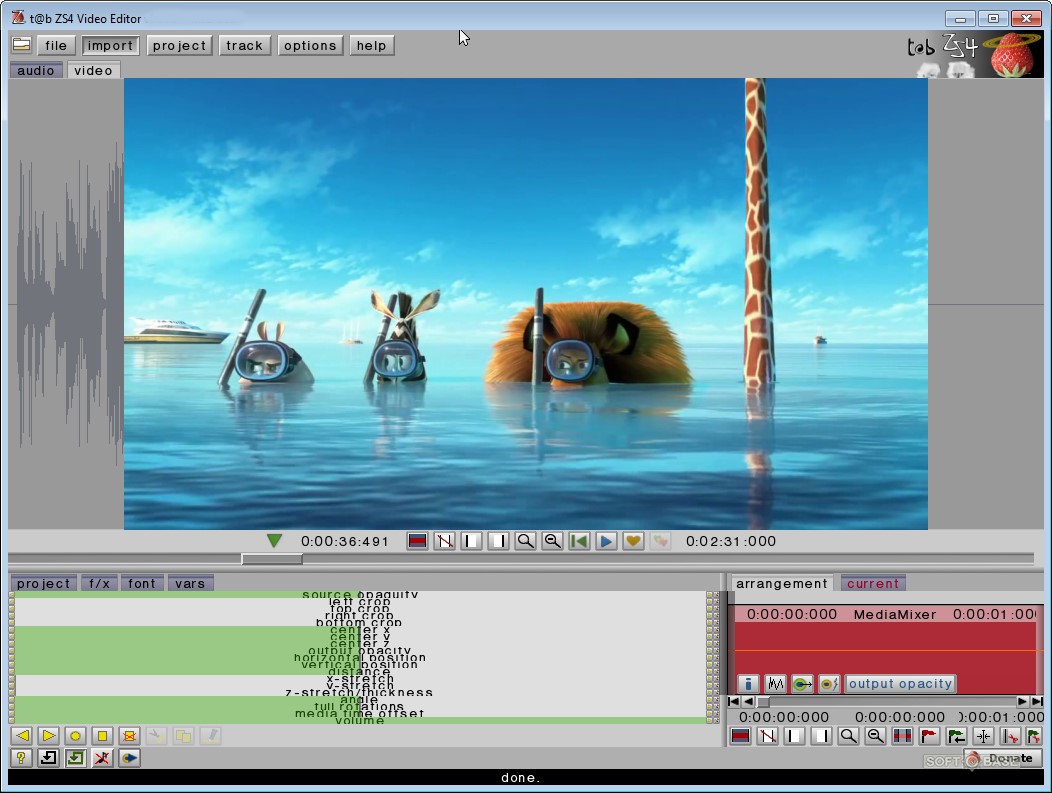
4. Avidemux — это бесплатная программа, которая предоставляет пользователю возможность быстро редактировать видеофайлы, удаляя ненужные части, накладывая разнообразные фильтры и прочие «примочки». Программа работает с различными типами видео: AVI, MPEG, MOV/M4, OGM, MKV, FLV, ASF/WMV. Кроме всего прочего, содержит немало полезных фильтров (значительно больше чем первые три программы). Возможность нелинейной обработки видео, а также наличие инструментов для работы с субтитрами.
Имеются готовые настройки для кодирования видео под некоторые популярные устройства (iPhone, iPod, PSP, Microsoft Zune). Встроенный калькулятор позволит рассчитать оптимальные параметры кодирования, когда важен размер получаемого файла.
Число дорожек: 1.
Интерфейс представлен на русском языке.
Ссылка для скачки: http://www.avidemux.ru/

5. VirtualDub — многофункциональный редактор для видео. Поддерживает следующие функции:
- распределённая работа на нескольких компьютерах в Сети;
- поддержка файлов размером больше 2 Gb;
- пакетная обработка;
- поддержка нескольких звуковых дорожек;
- отдельная рекомпрессия;
- отдельная обработка аудио и видео;
- позволяет работать со многими видеоформатами, в том числе DVD-фильмами;
- поддерживает 32-х и 64-х-битные ОС.
Число дорожек: 1.
Интерфейс представлен на русском языке.
Ссылка для скачки: http://virtualdub.ru/